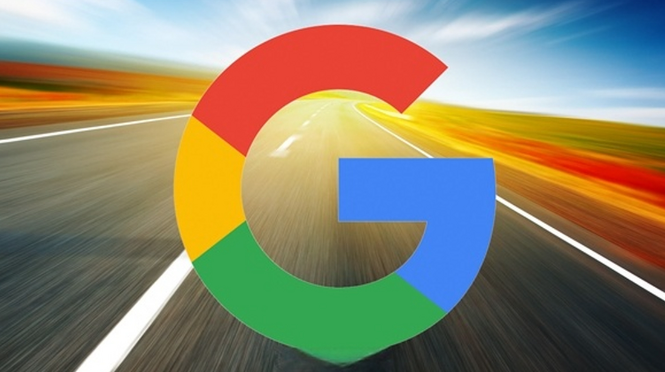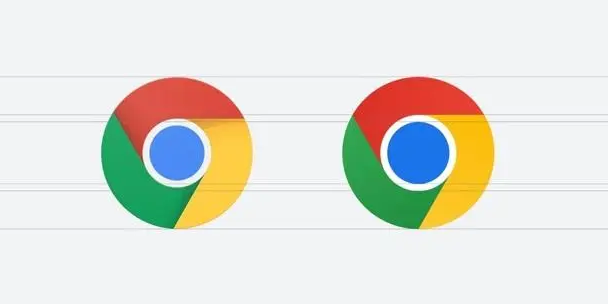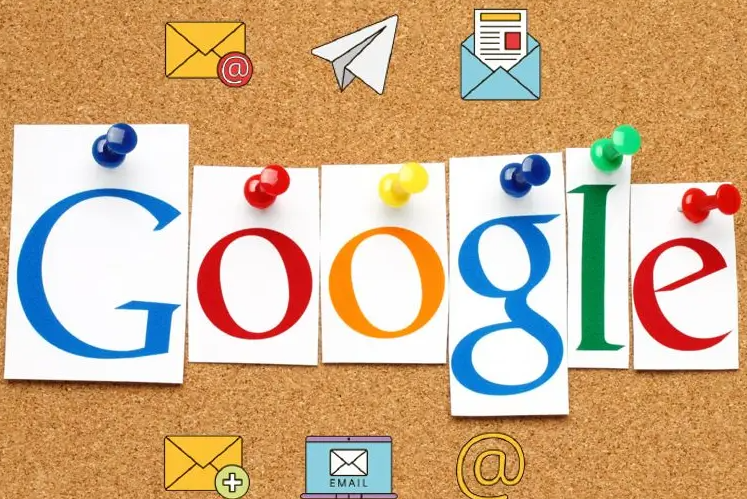Chrome浏览器网页字体大小调整技巧及详细操作步骤
时间:2025-08-01
来源:谷歌浏览器官网

1. 通过浏览器设置全局调整字体大小
- 打开Chrome浏览器,点击右上角的三个垂直点(菜单按钮),选择“设置”。向下滚动找到“外观”部分,点击“字体大小”旁边的下拉箭头,从小到极大中选择一个适合的选项。调整完成后关闭设置页面,更改会自动应用到所有网页上。此方法适合需要统一修改所有页面显示效果的用户。
2. 使用快捷键快速缩放字体
- 按住“Ctrl”键(Mac上为“Command”键)的同时按“+”号键可逐步放大网页字体;按“-”号键则缩小字体。若想恢复默认大小,按“Ctrl+0”(或Mac上的“Command+0”)。这种方式无需进入菜单,适合临时调整当前浏览页面的文字尺寸。
3. 自定义强制最小字号保护视力
- 在“外观”设置中找到“自定义字体”选项,勾选“强制最小字号”复选框并拖动滑块设定底线值。该功能确保文字不会小于指定尺寸,尤其适用于防止密集排版导致阅读困难的情况。
4. 安装扩展程序实现个性化控制
- 搜索并添加如Custom Font Settings或Stylish等插件。这些工具允许为不同网站单独设置字体样式、颜色和大小,甚至修改背景与布局。例如,通过Custom Font Settings可针对特定域名保存专属的显示偏好。
5. 手动配置特定网站的例外规则
- 对于某些因结构特殊无法正常响应全局设置的网站,可在开发者工具中右键元素并选择“检查”,手动修改CSS样式表中的font-size属性。此方法需要基础代码知识,但能精准控制单个页面的呈现效果。
6. 利用页面缩放辅助适配异常布局
- 当遇到固定定位的元素遮挡内容时,可以尝试组合使用页面缩放功能。按住“Ctrl”键滚动鼠标滚轮,既能整体放大缩小页面比例,又不影响浏览器本身的字体设置。
7. 重置默认设置恢复初始状态
- 如果多次调试后出现混乱,可在“自定义字体”对话框点击“还原默认设置”按钮。系统会清除所有自定义修改,重新加载出厂配置参数。
8. 同步跨设备保持一致性体验
- 登录谷歌账户并开启同步功能后,字体相关的个性化配置会自动上传至云端。当切换其他设备登录同一账号时,浏览器会自动下载已保存的偏好设置。
按照上述步骤操作后,用户能够有效解决Chrome浏览器网页字体大小调整的各种需求。对于持续存在的特殊情况,建议结合多种方法进行交叉验证,找到最适合当前环境的个性化解决方案。